一、linux系统安装.md
时间:2020-11-14 00:40:27
收藏:0
阅读:28
1 新建虚拟机
- 虚拟机版本VM15.5
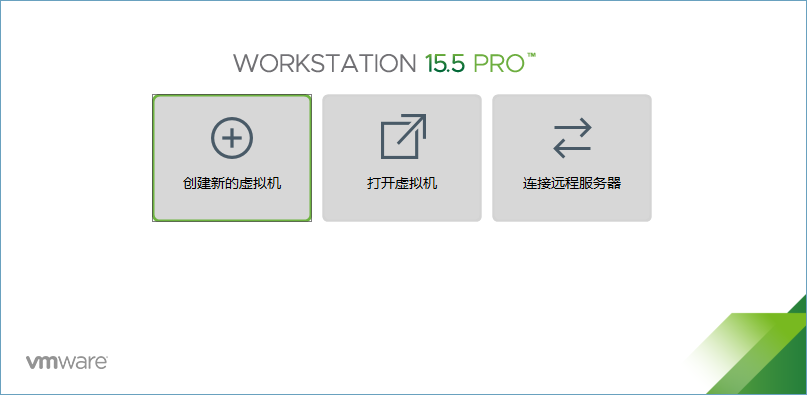
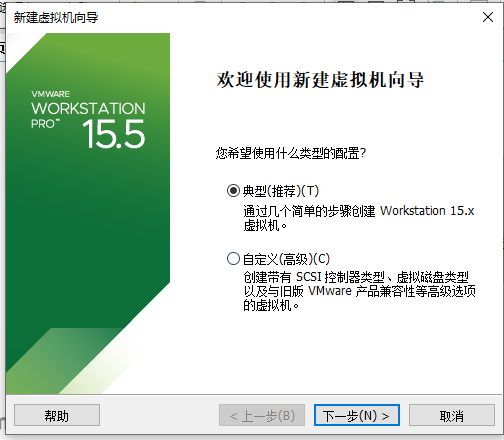
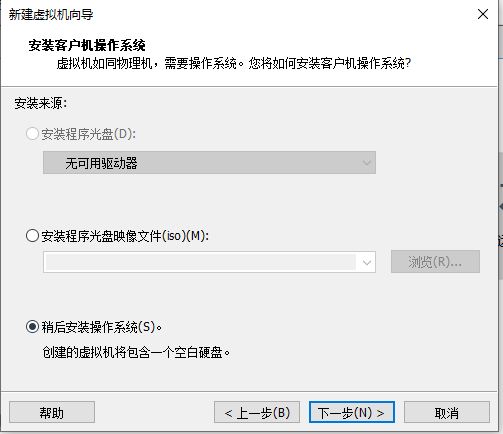
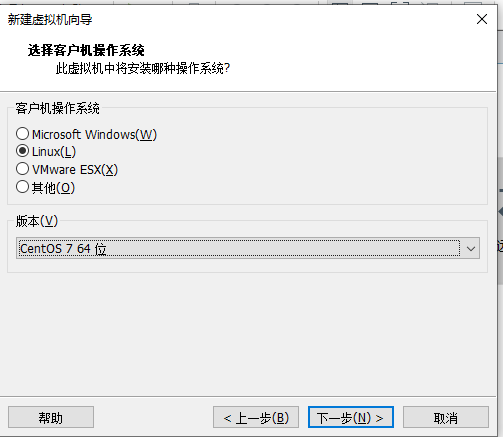
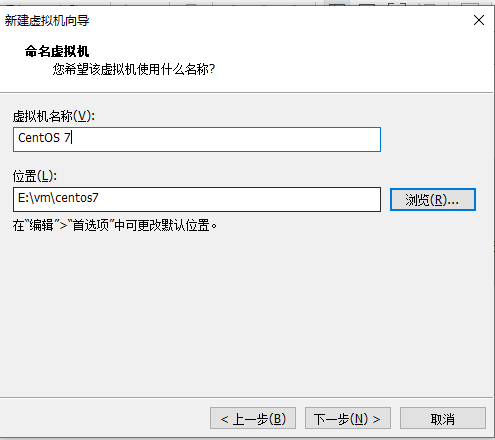
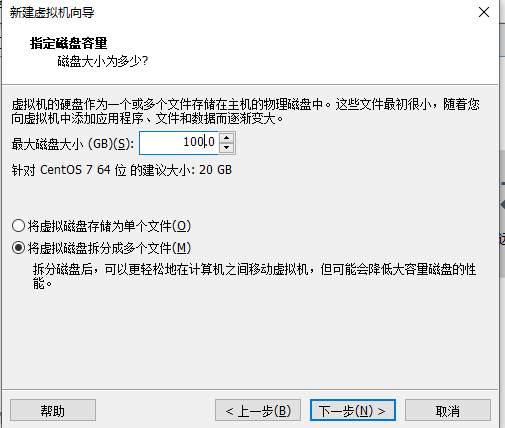
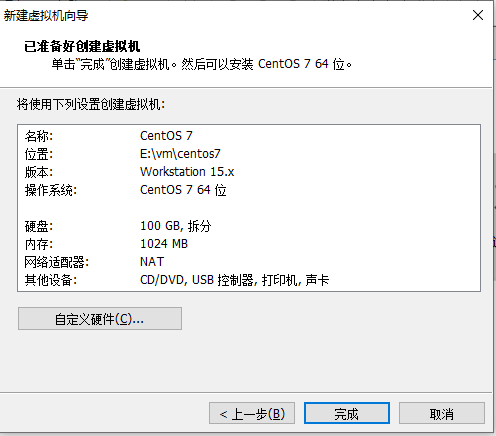
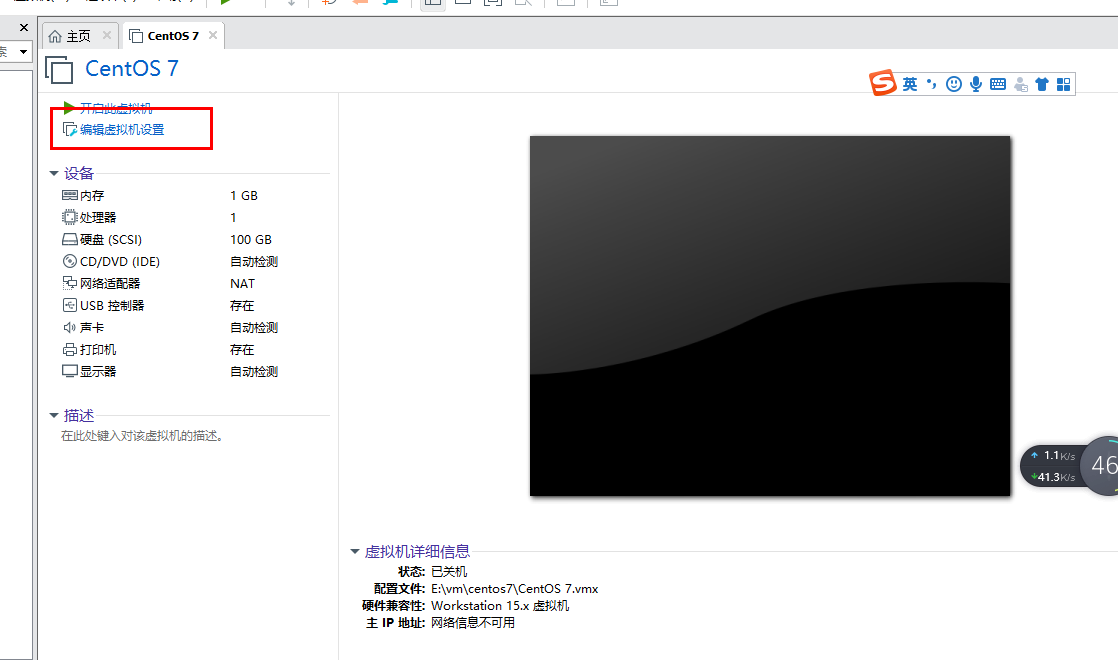
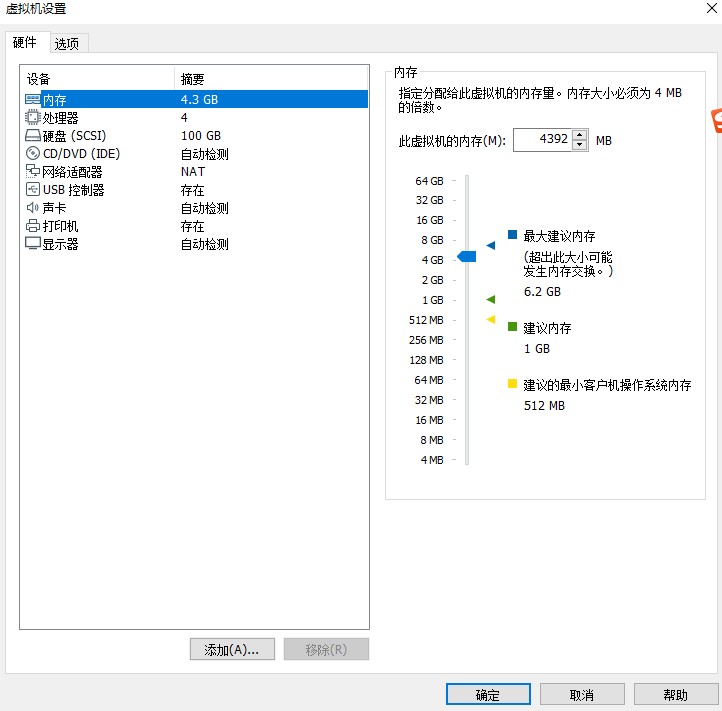
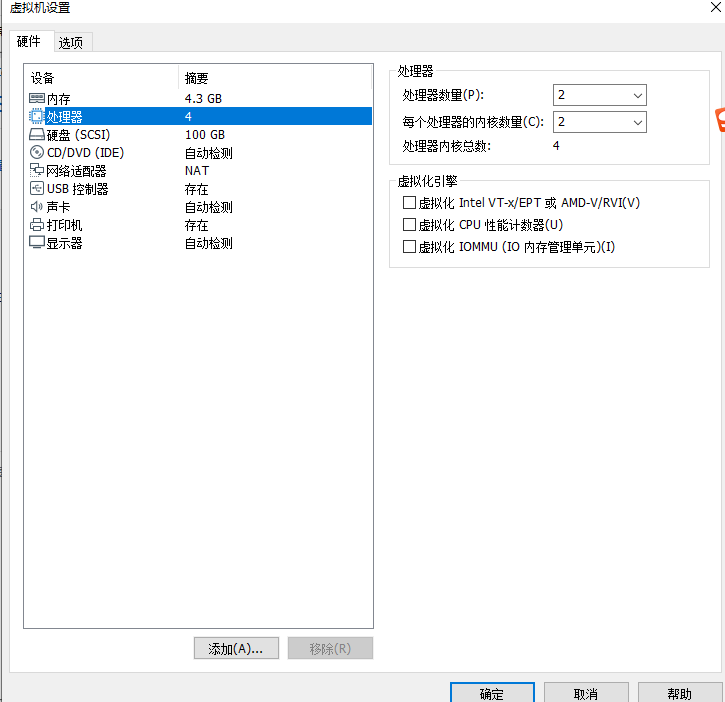
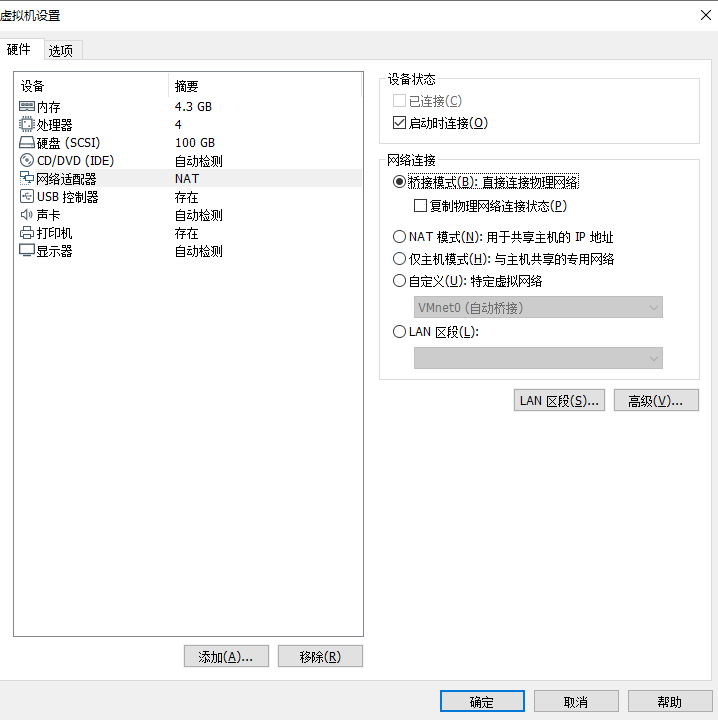
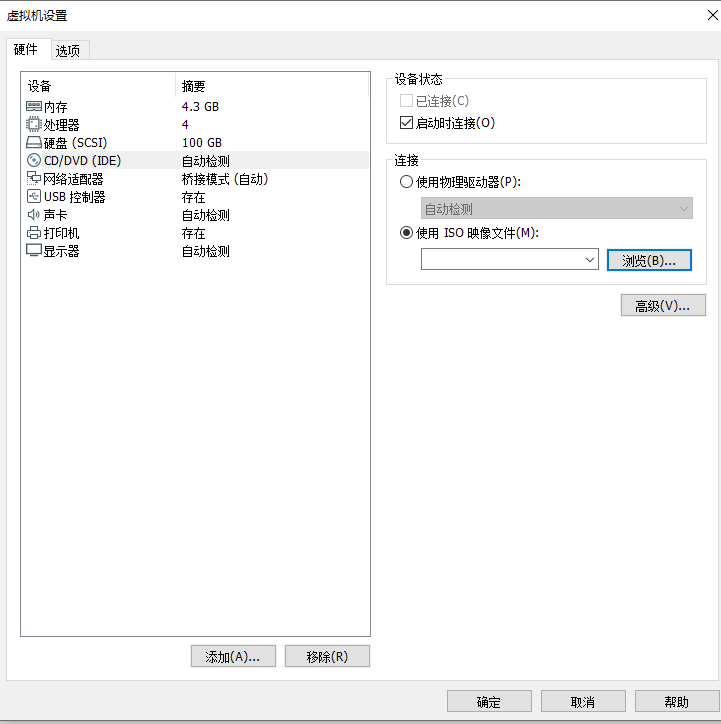
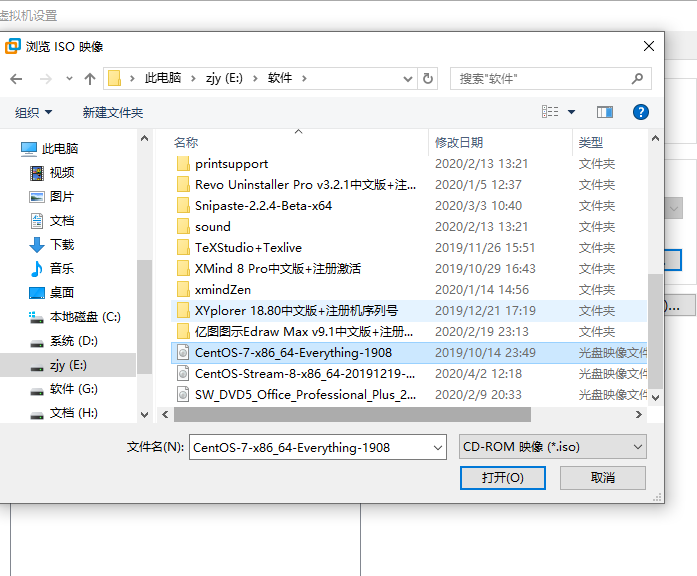
2 安装centos7
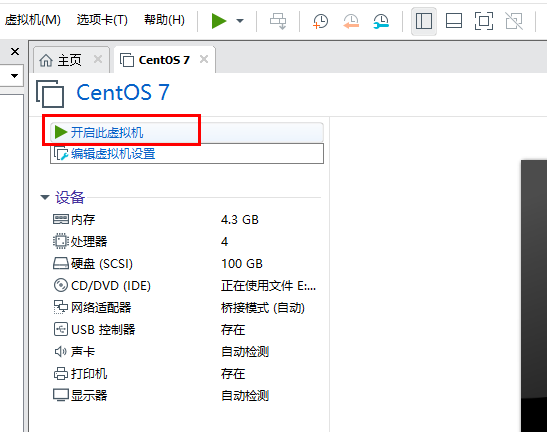
选择安装模式与启动
鼠标移动到install centos7选项,按下teb键,在下方添加inst.gpt选项,然后按下enter键,进入安装界面
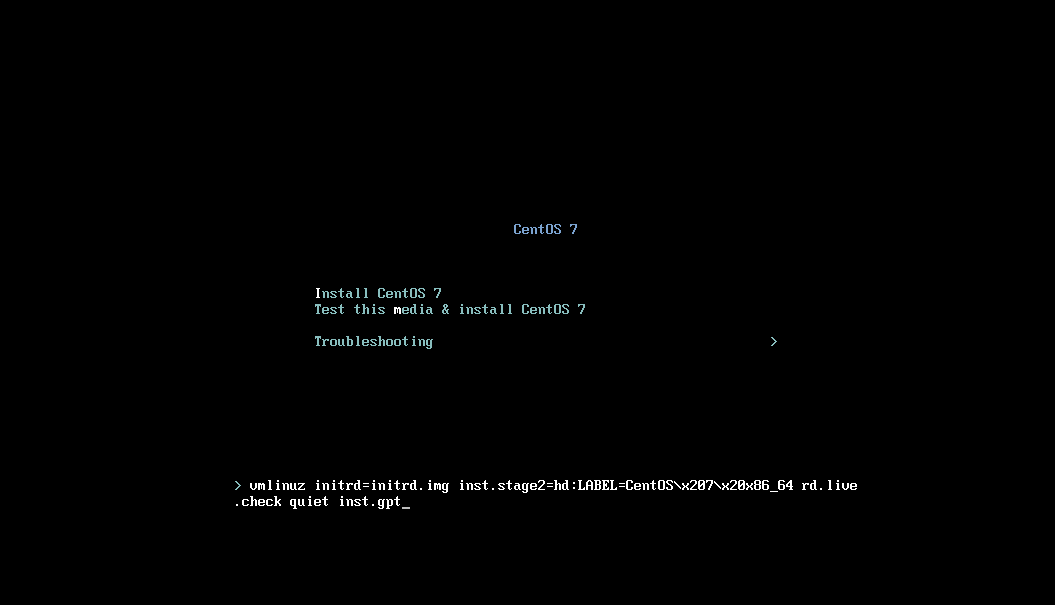
安装界面
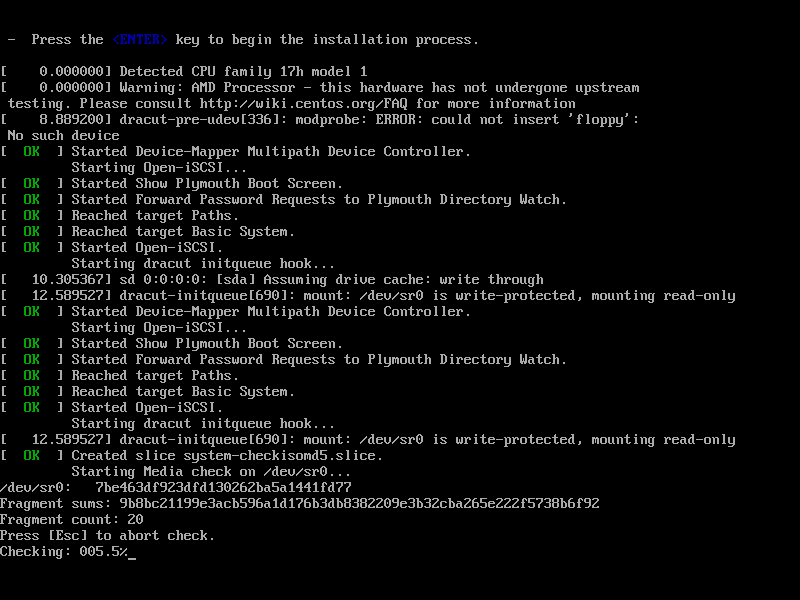
选择语言界面
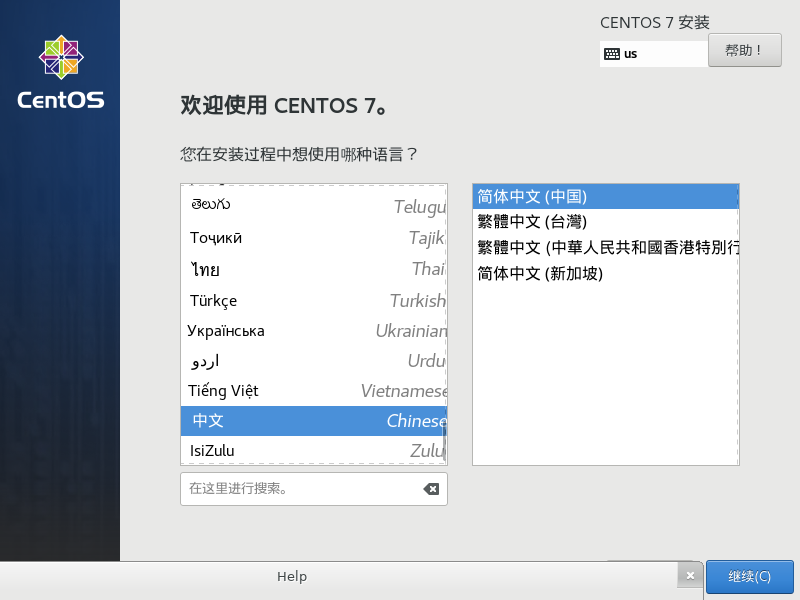
设置时区与键盘布局
设置时区
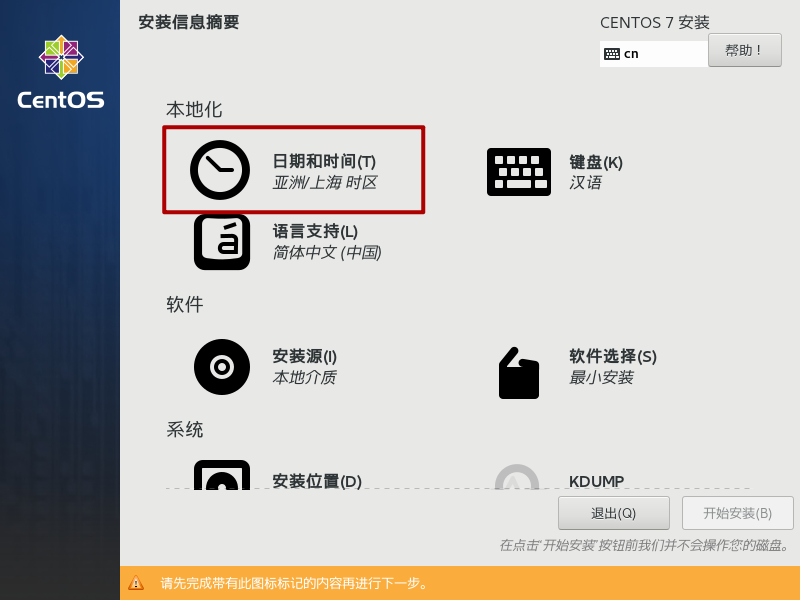
点击完成
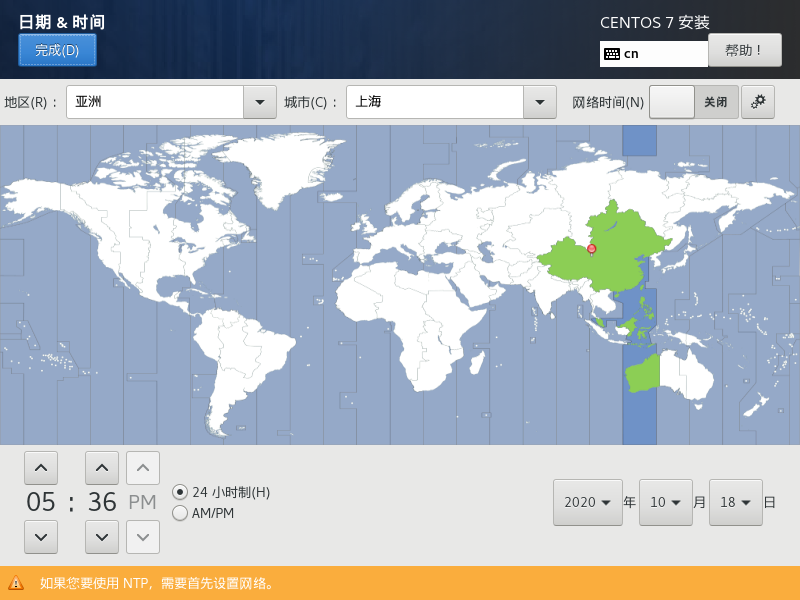
回到主界面,点击键盘
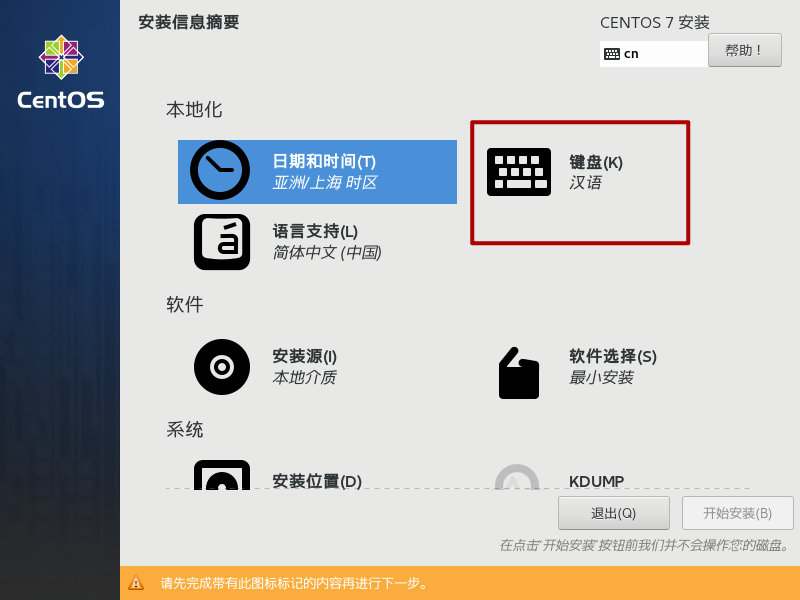
点击选项,可以选择切换输入法方式
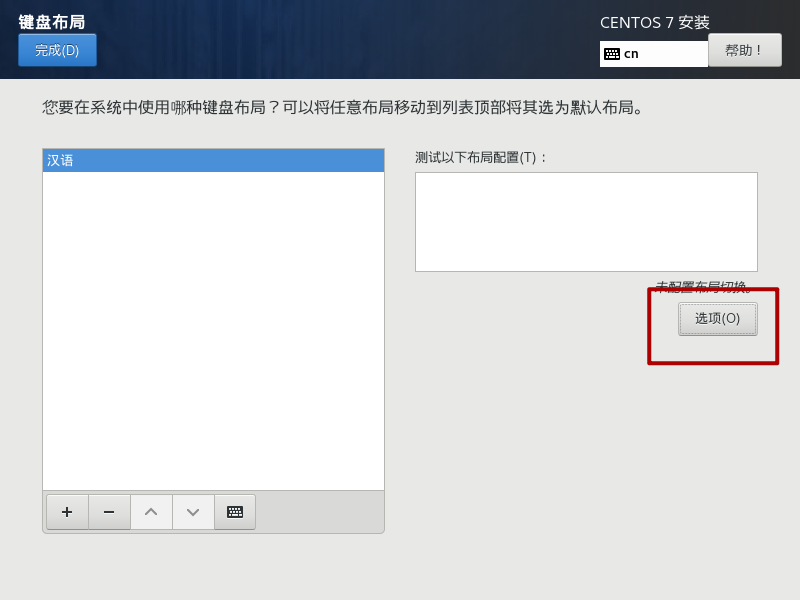
选择ctrl+shift作为默认切换
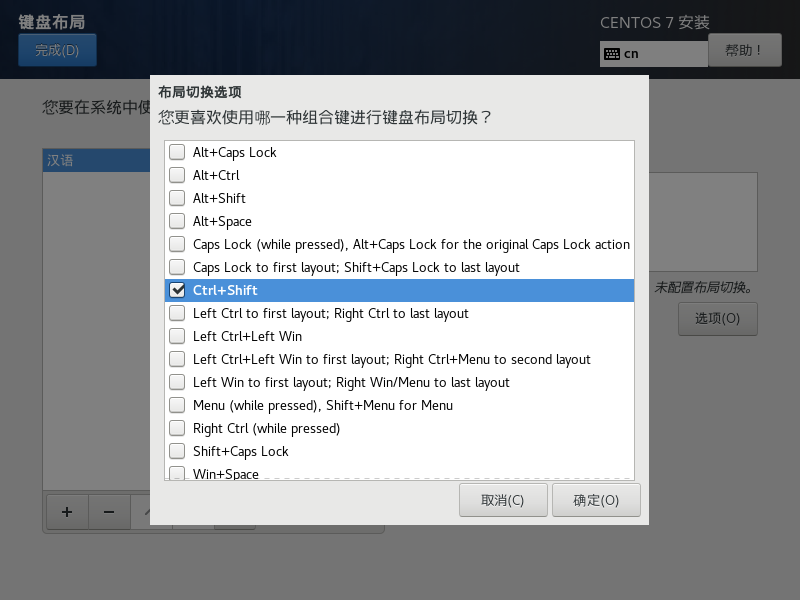
点击完成
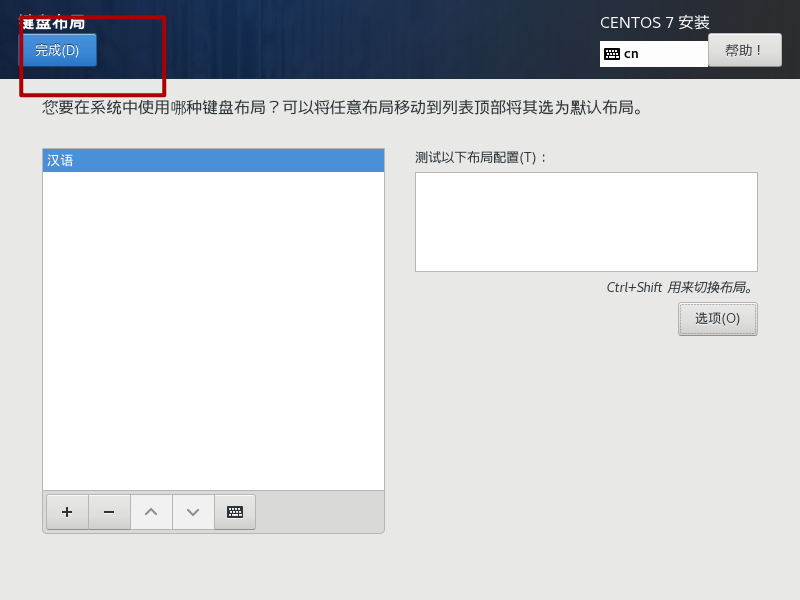
安装源设置与软件选择
选择安装源
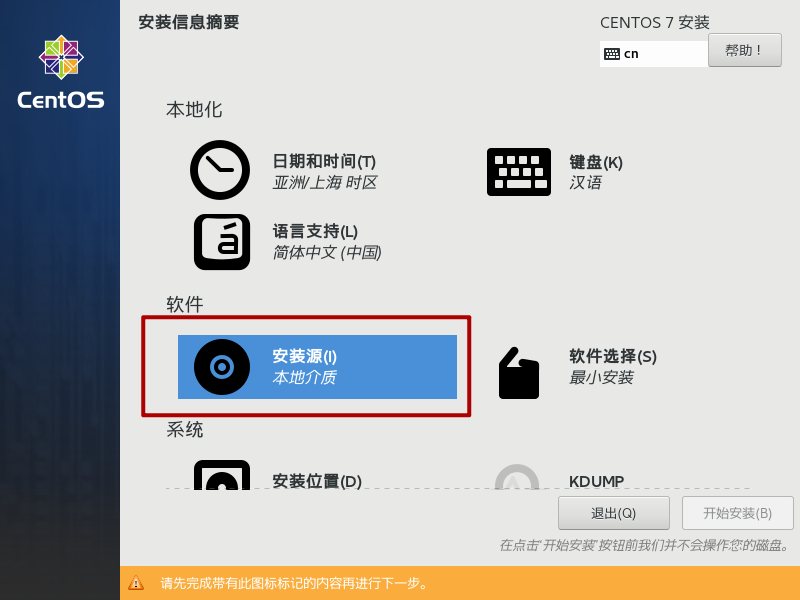
由于使用虚拟机安装,已经设置好路径,因此不用操作。也可以选择在网络上的选项,并且选择正确路径。直接点击完成即可
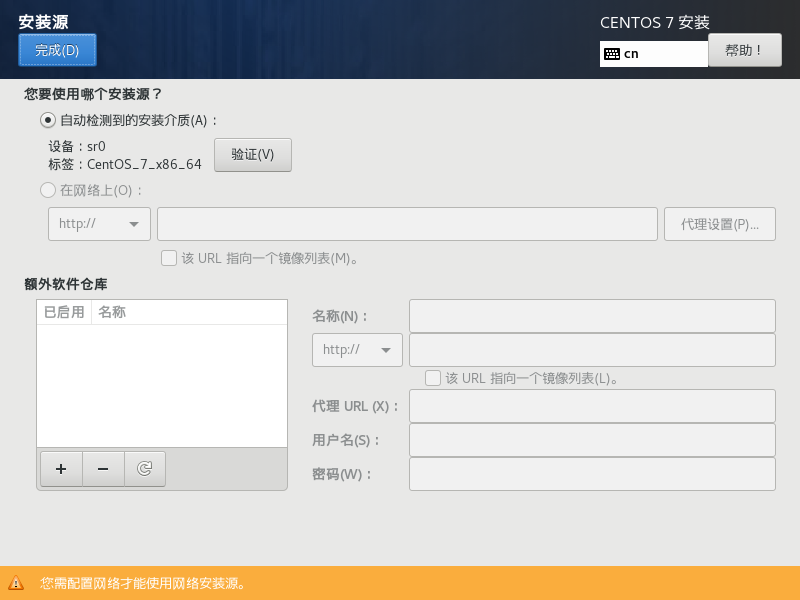
选择软件选择
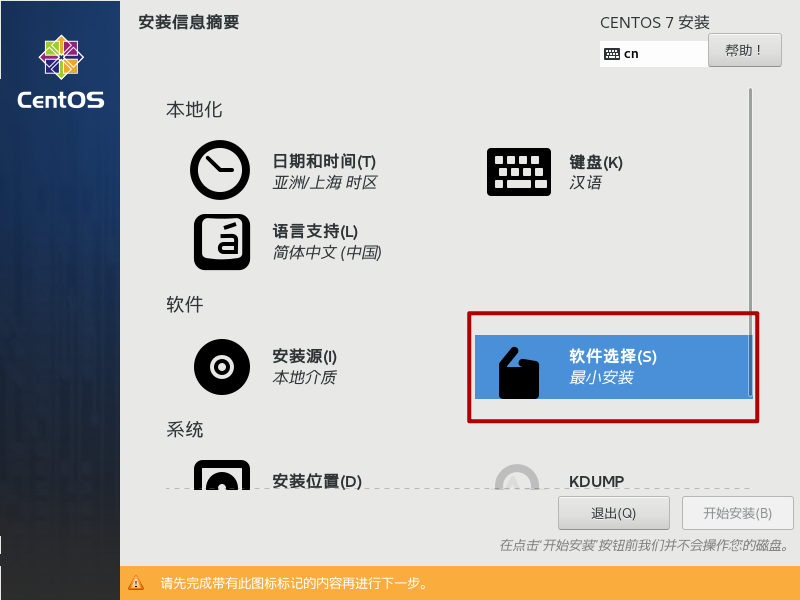
选择带GUI的服务器,点击完成
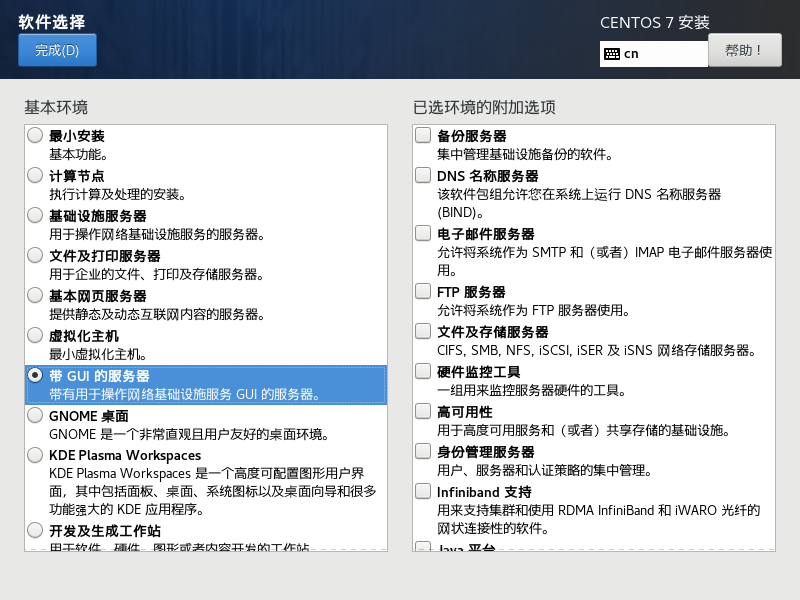
磁盘分区与文件系统设置
选择安装位置
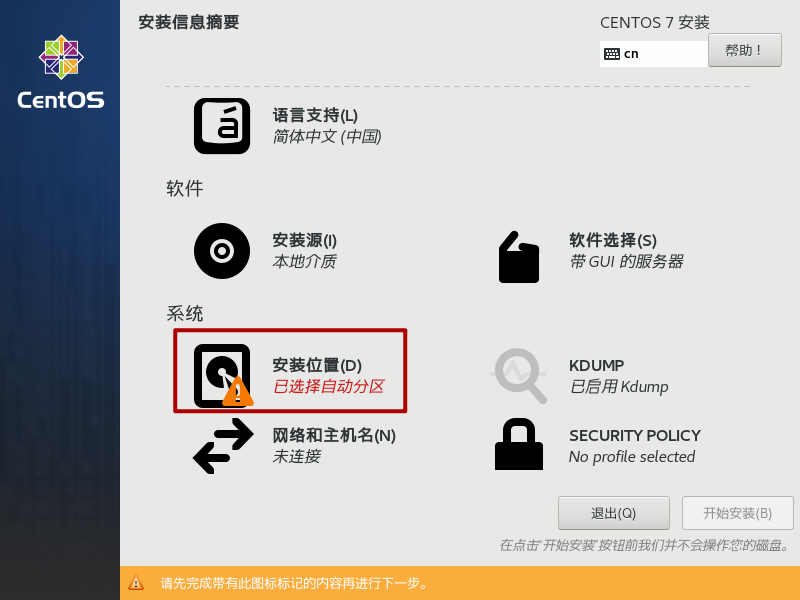
选择磁盘,选择我要配置分区,点击完成
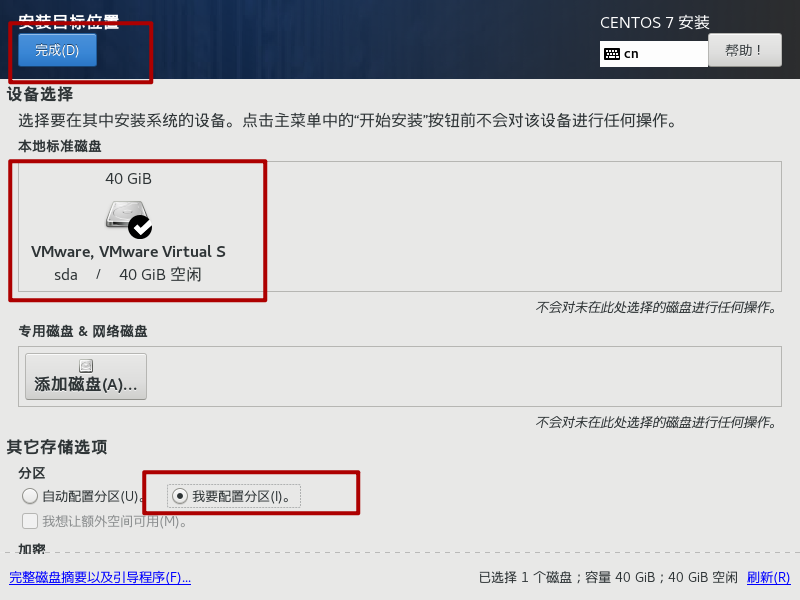
进入以下界面
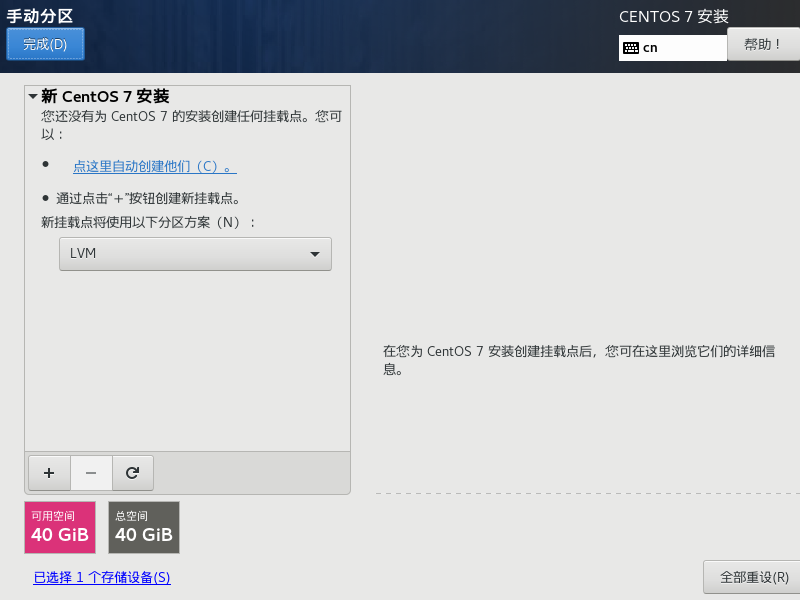
将LVM换成标准分区
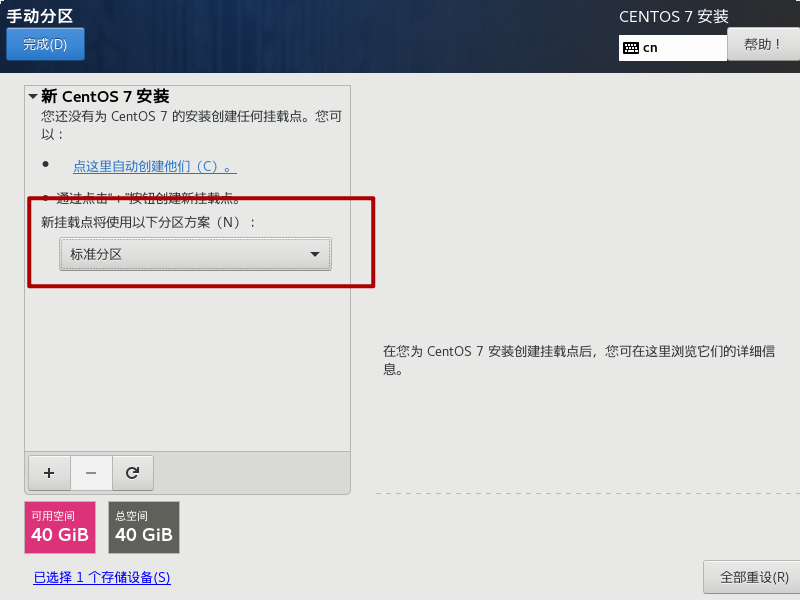
添加分区
添加biosboot分区,操作步骤如下
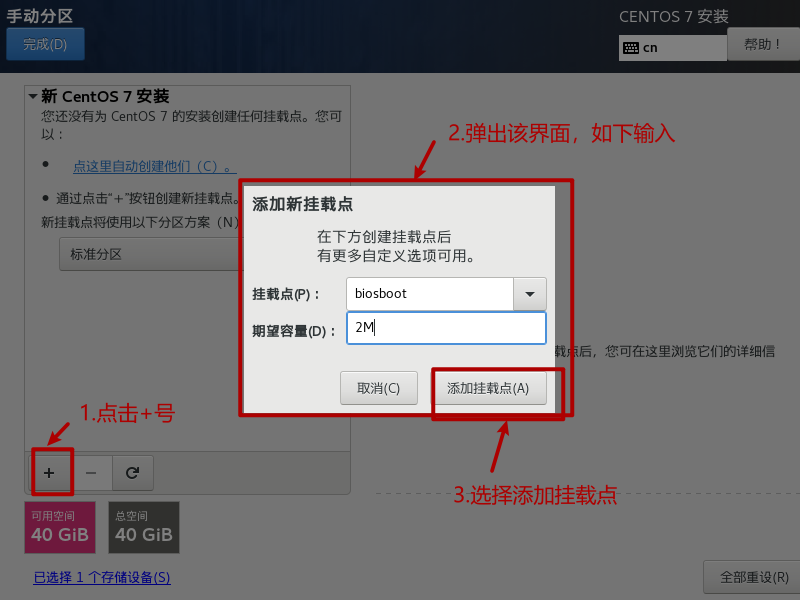
同样的操作,添加/boot分区
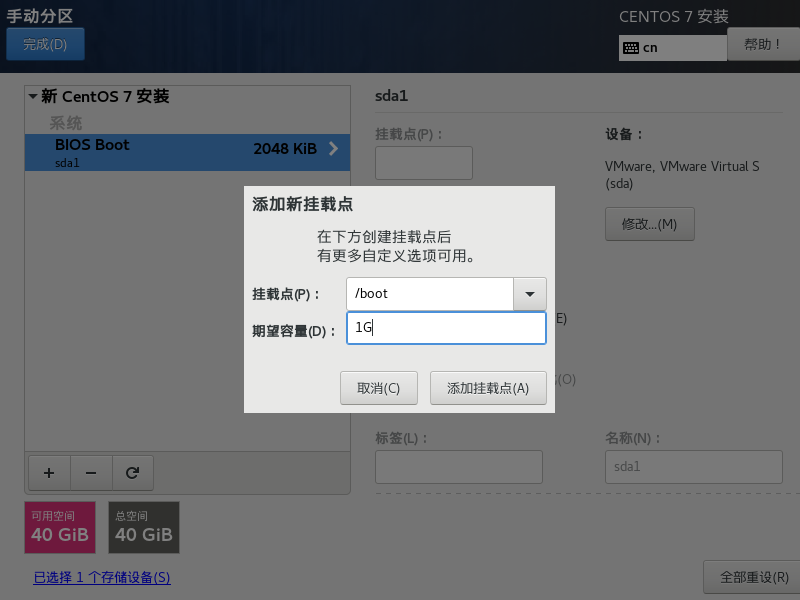
添加根目录/分区
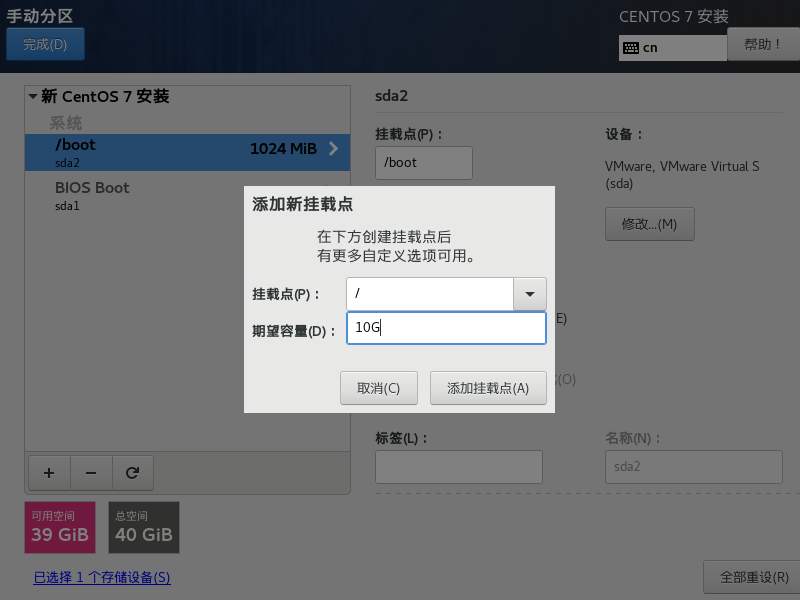
更改根根目录分区的设备类型
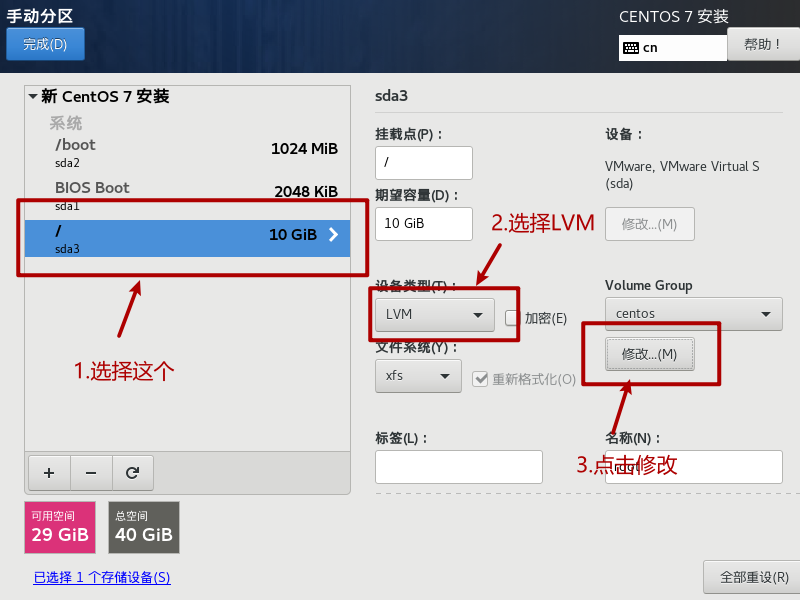
更改大小策略
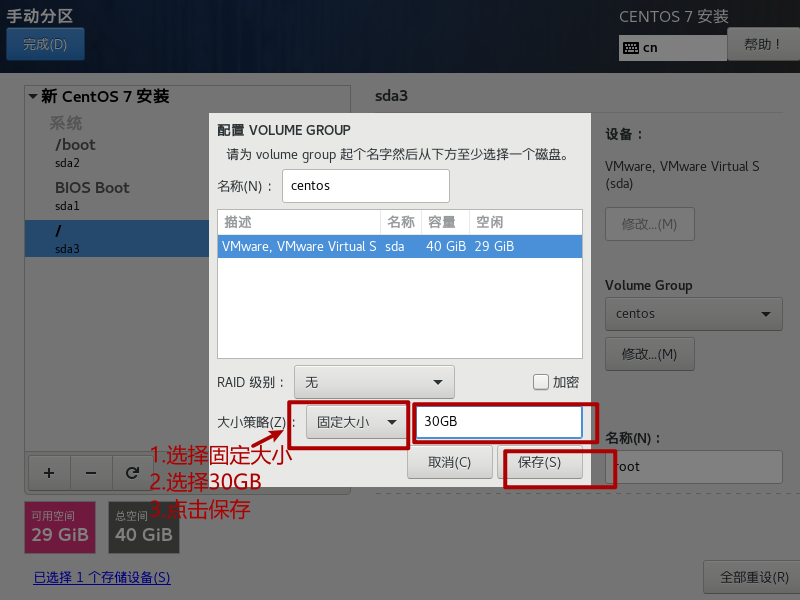
上述操作完后,volume group如下
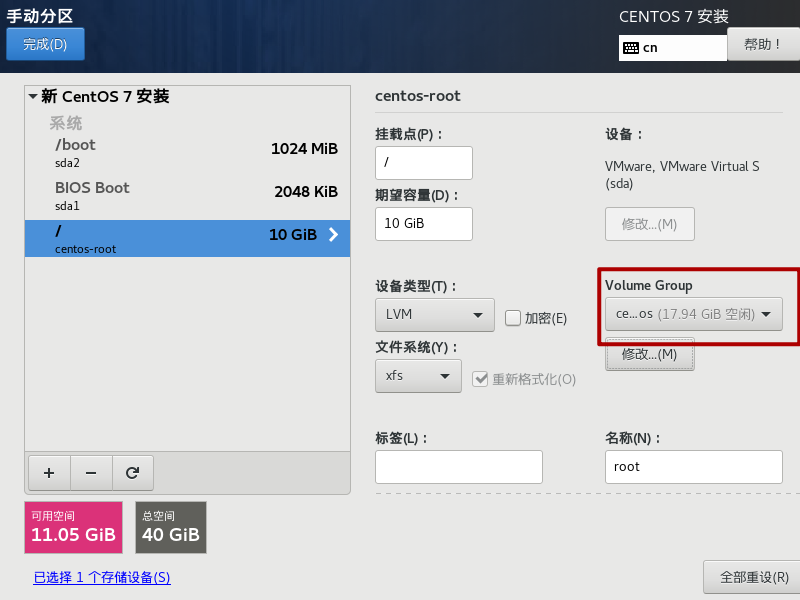
添加/home分区,同样修改设备类型为LVM
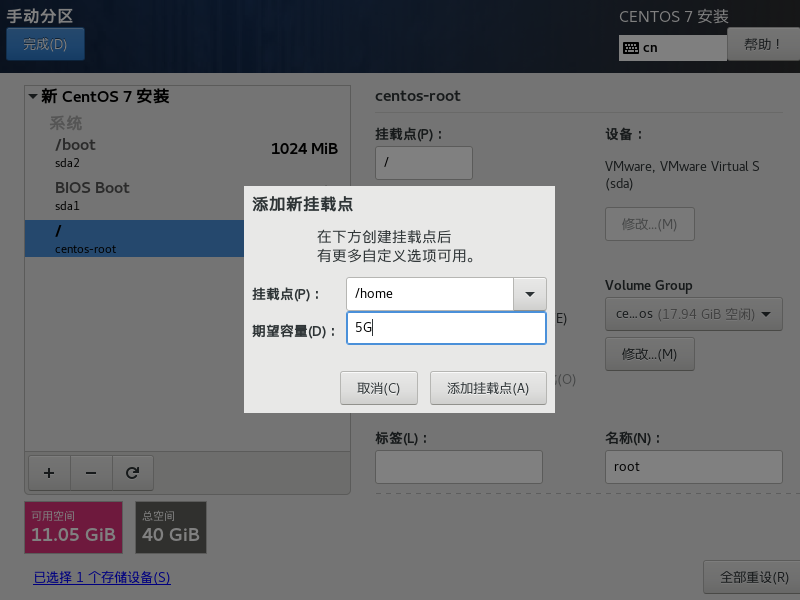
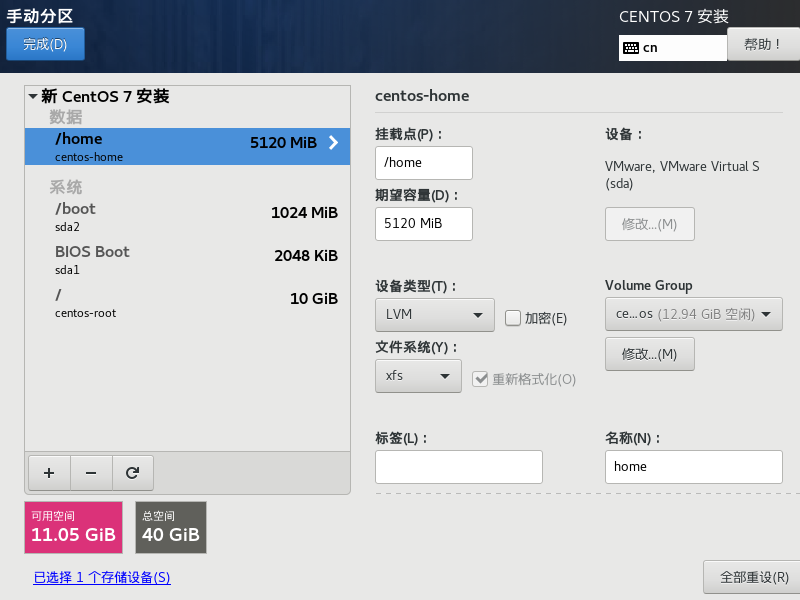
建立swap分区,同样修改设备类型为LVM
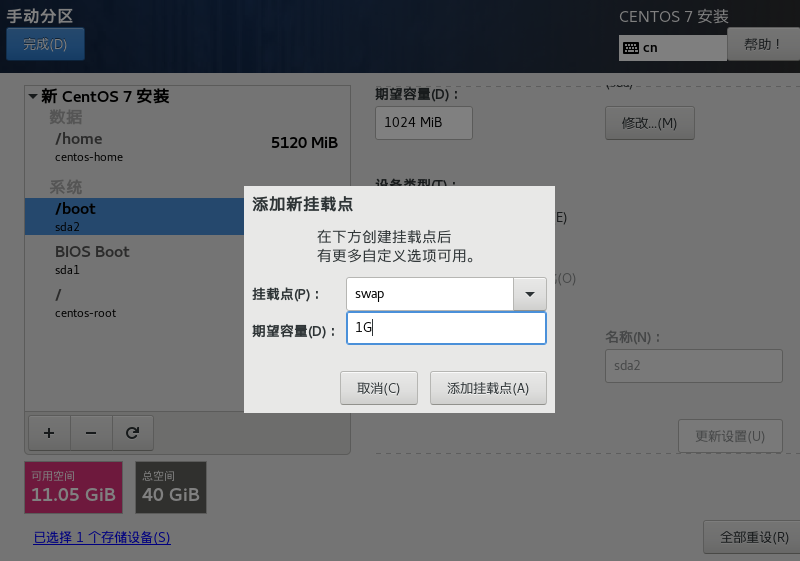
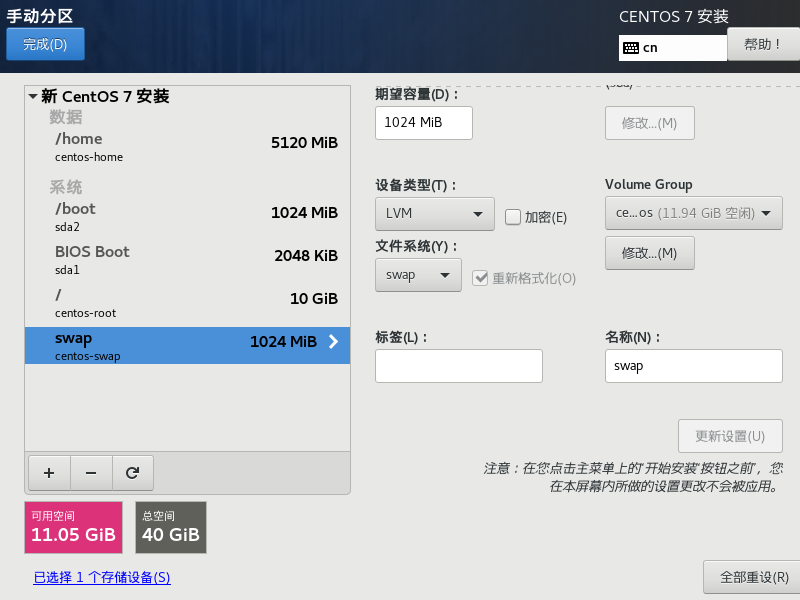
点击完成,目录如下
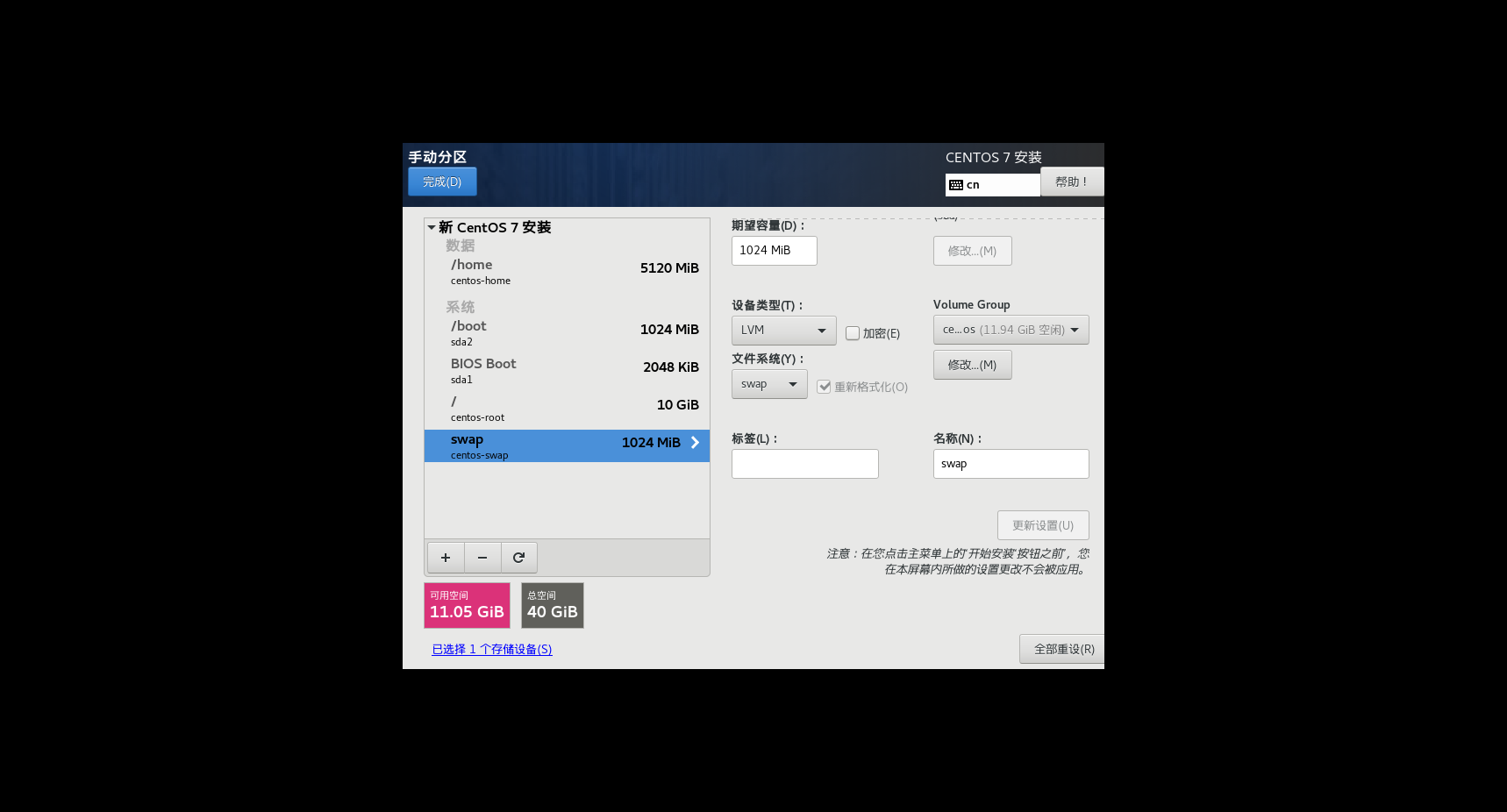
选择接受更改
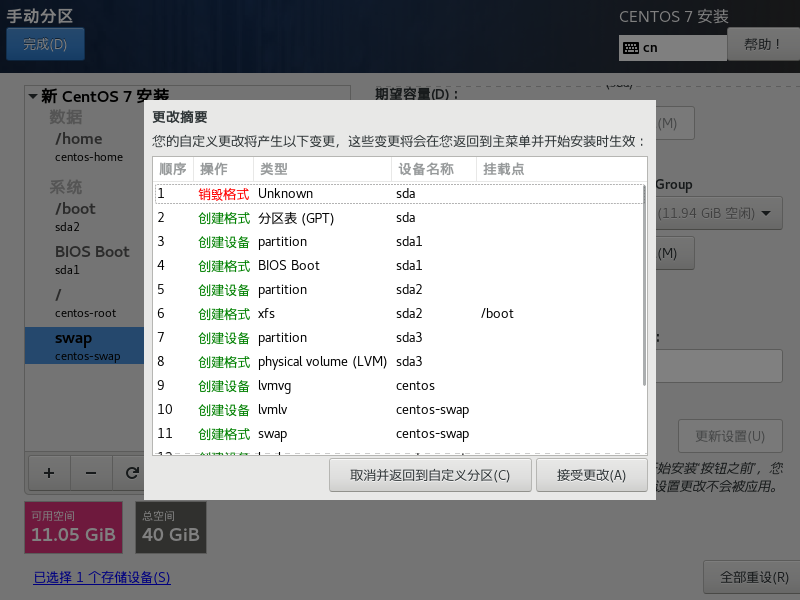
内核管理和网络设置
点击KDUMP
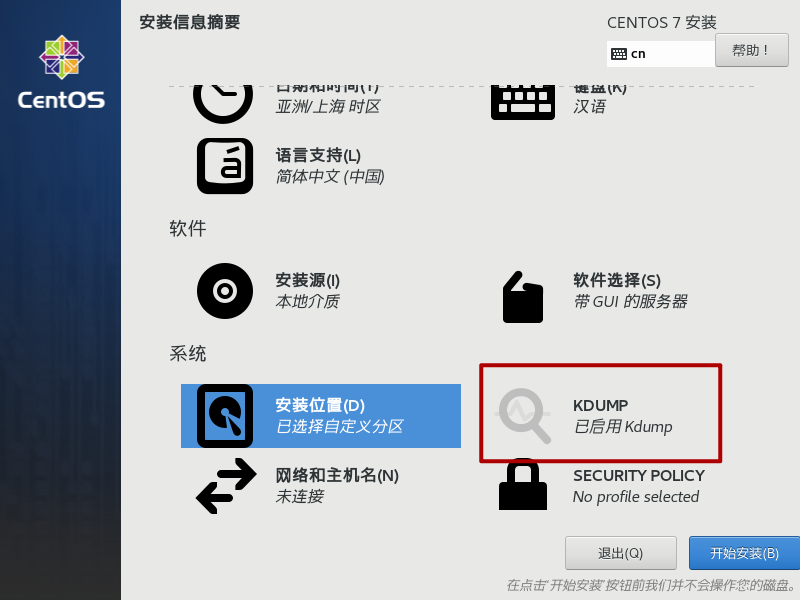
如下选择,点击保存

设置网络和主机名
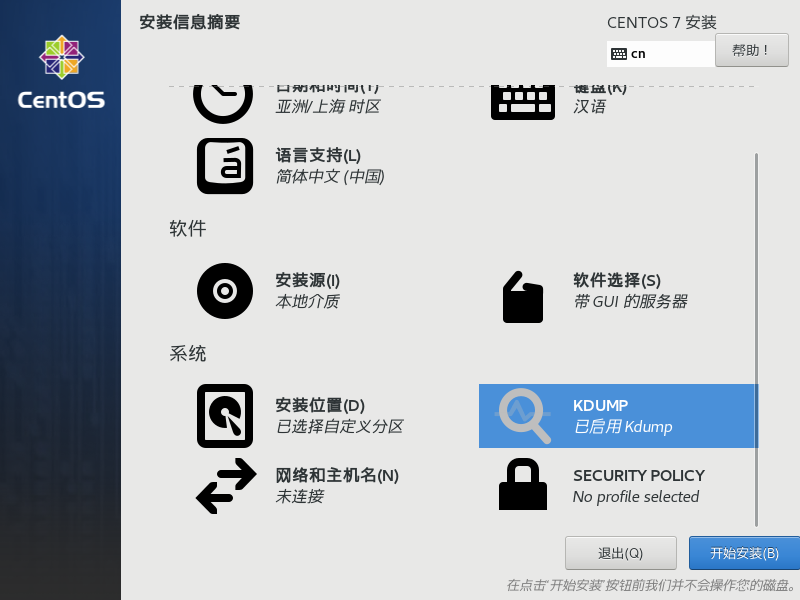
选择打开,然后选择配置
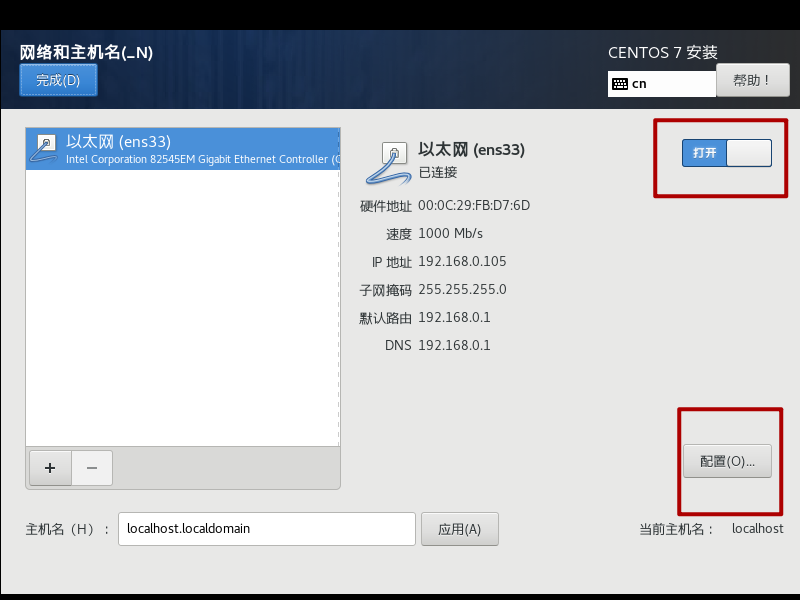
进入配置后。选择常规,如下设置。点击保存
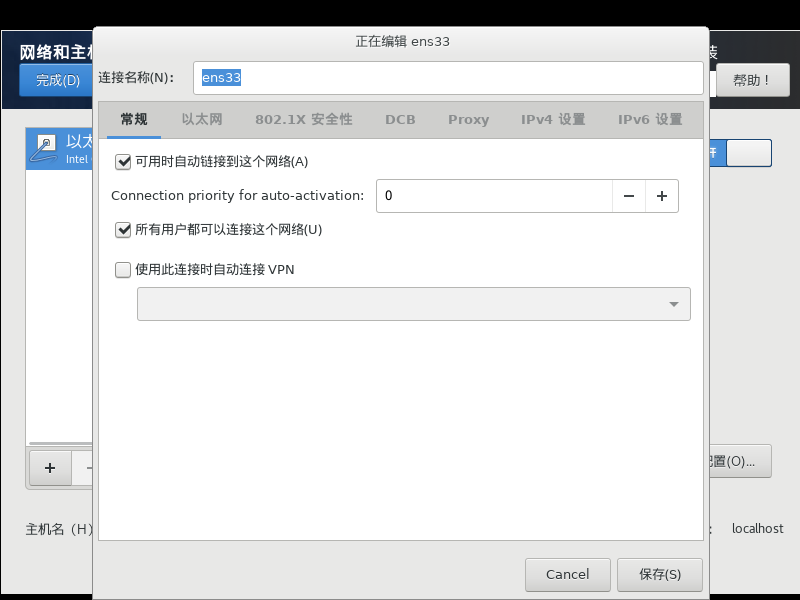
可以更改主机名,点击完成
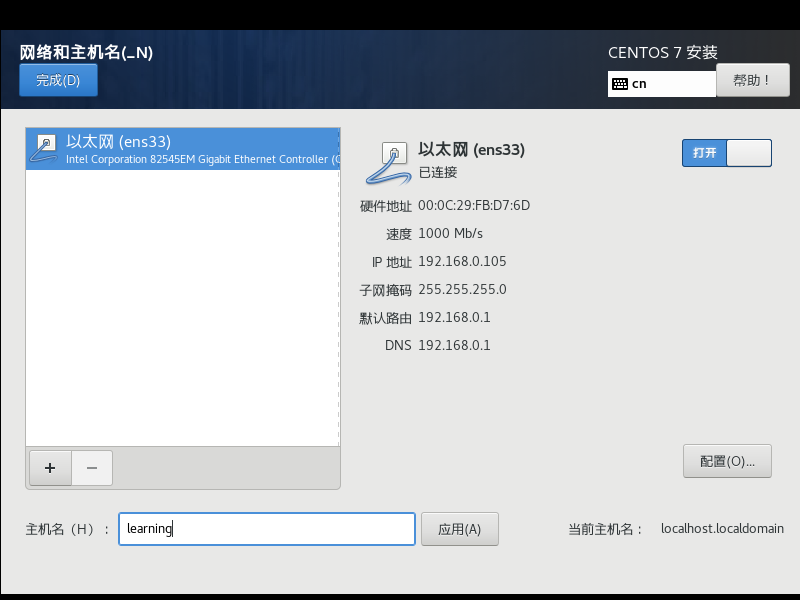
安装
点击开始安装
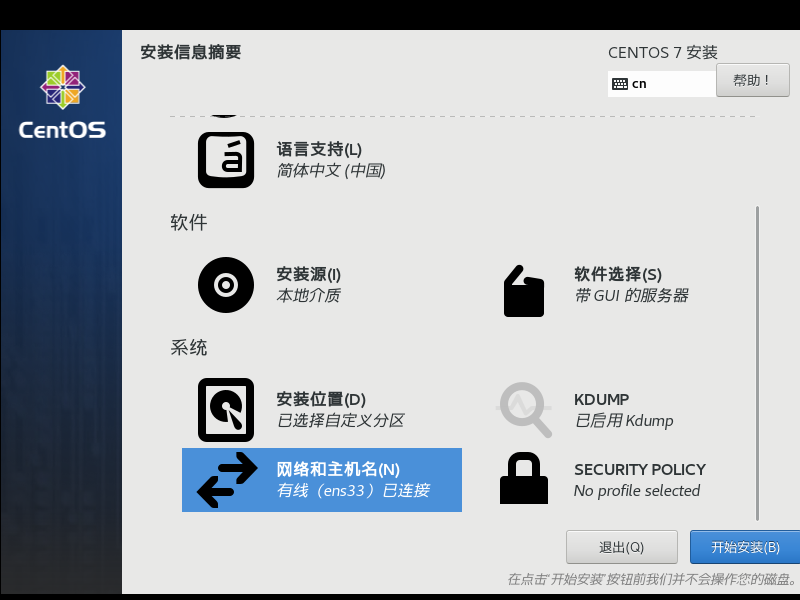
安装过程进入该页面,可以设置ROOT密码和创建用户
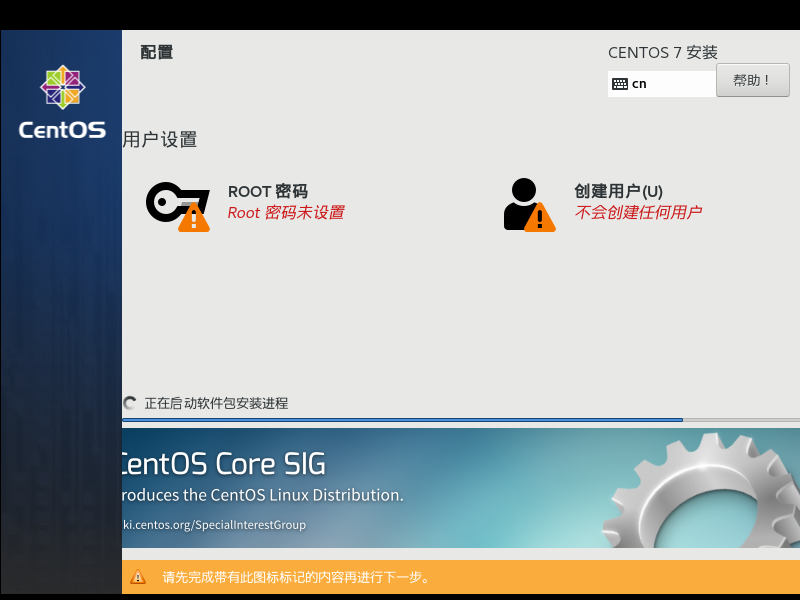
设置ROOT密码
选择ROOT密码
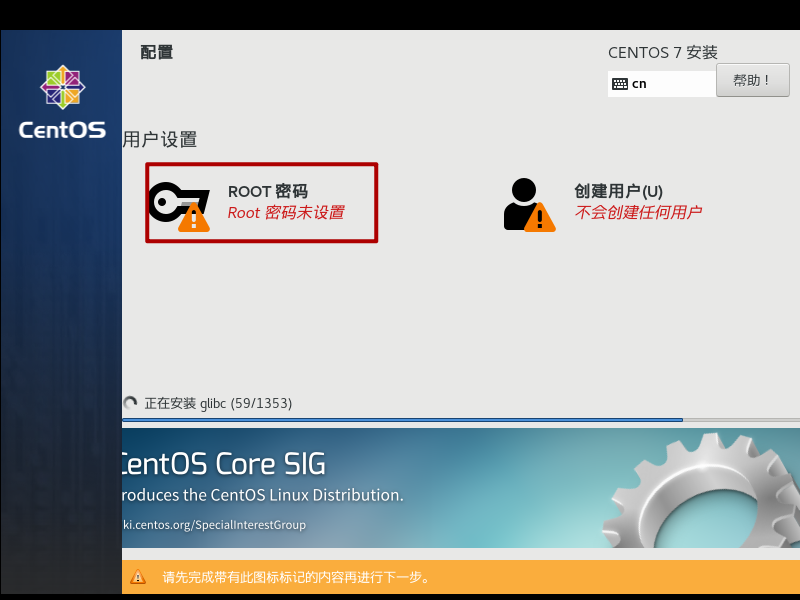
任意设置密码,这里设置为root
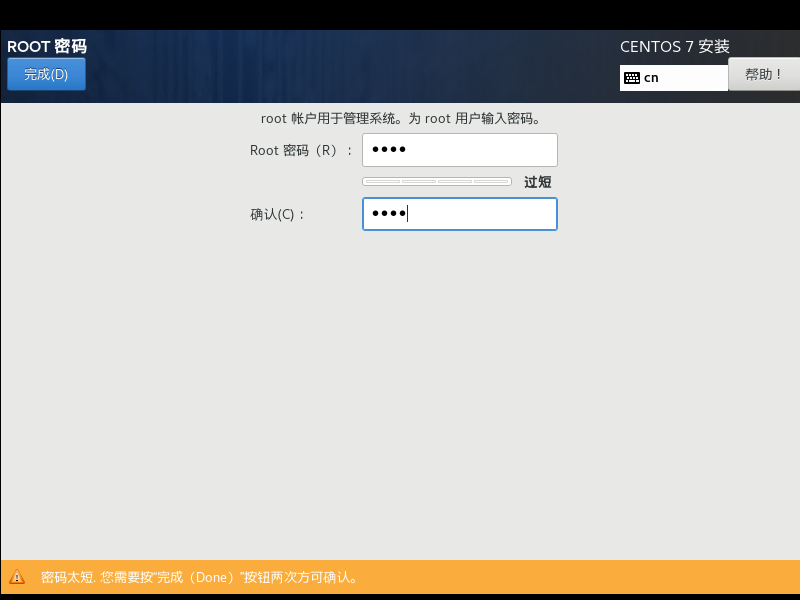
创建用户
点击创建用户
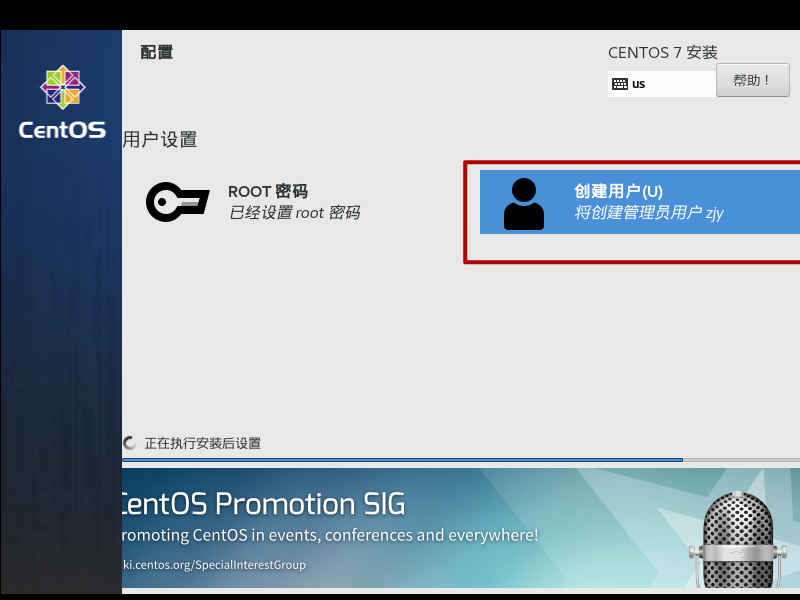
输入,密码为root
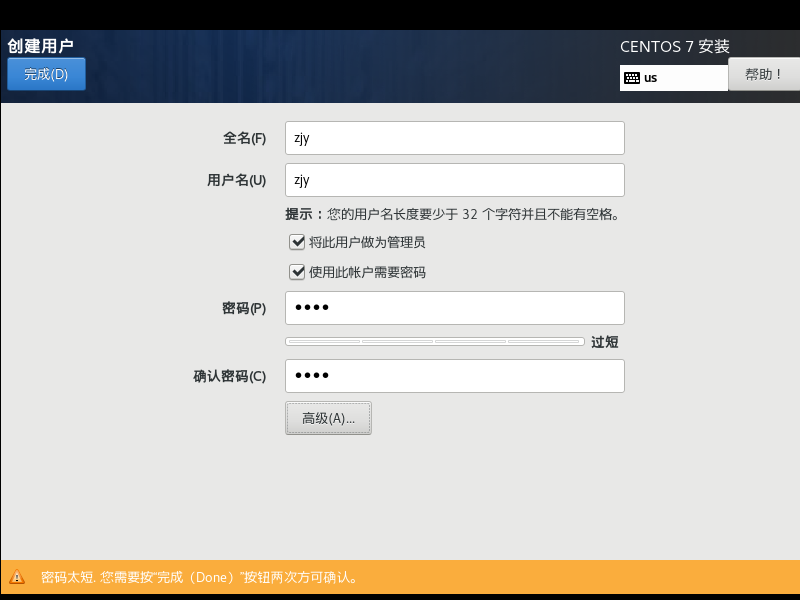
重启
以上操作全部做完,需要等待安装。全部安装完成后,按下重启
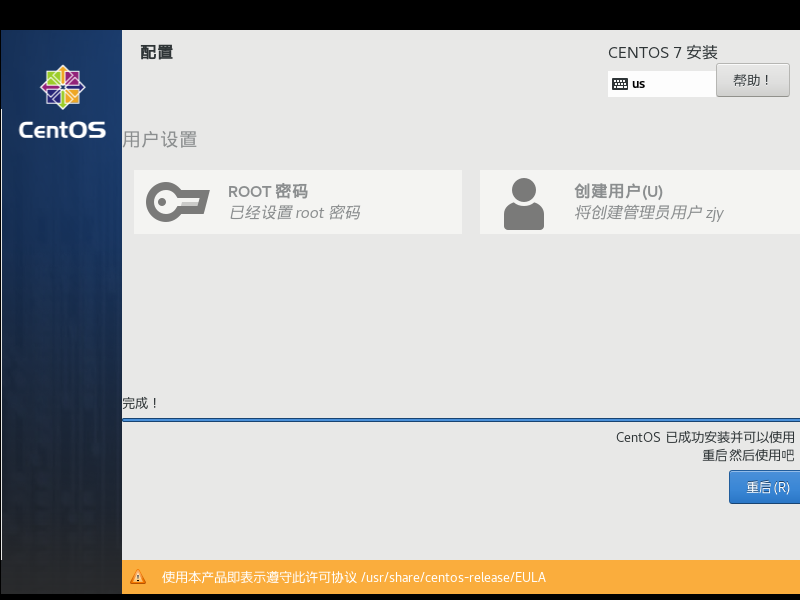
完成授权同意
重启后进入该界面,需要同意许可证。点击LICENSING
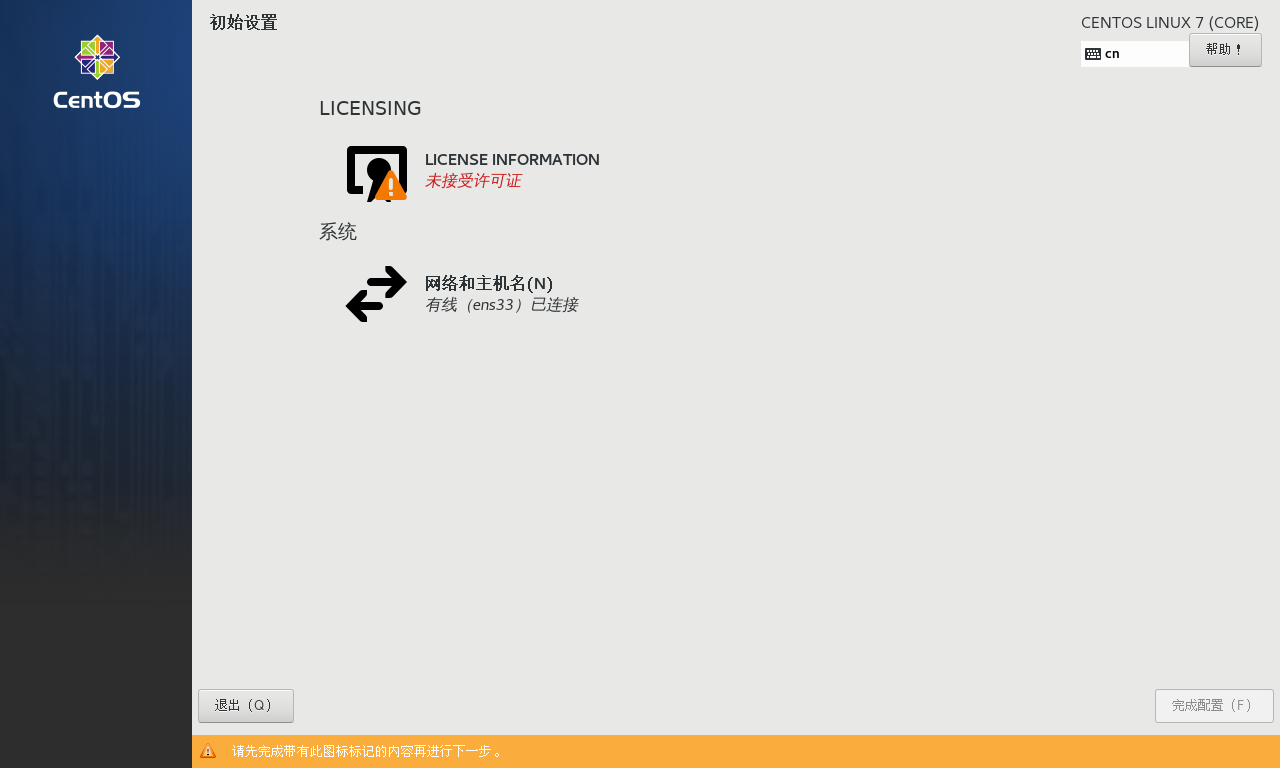
同意后完成
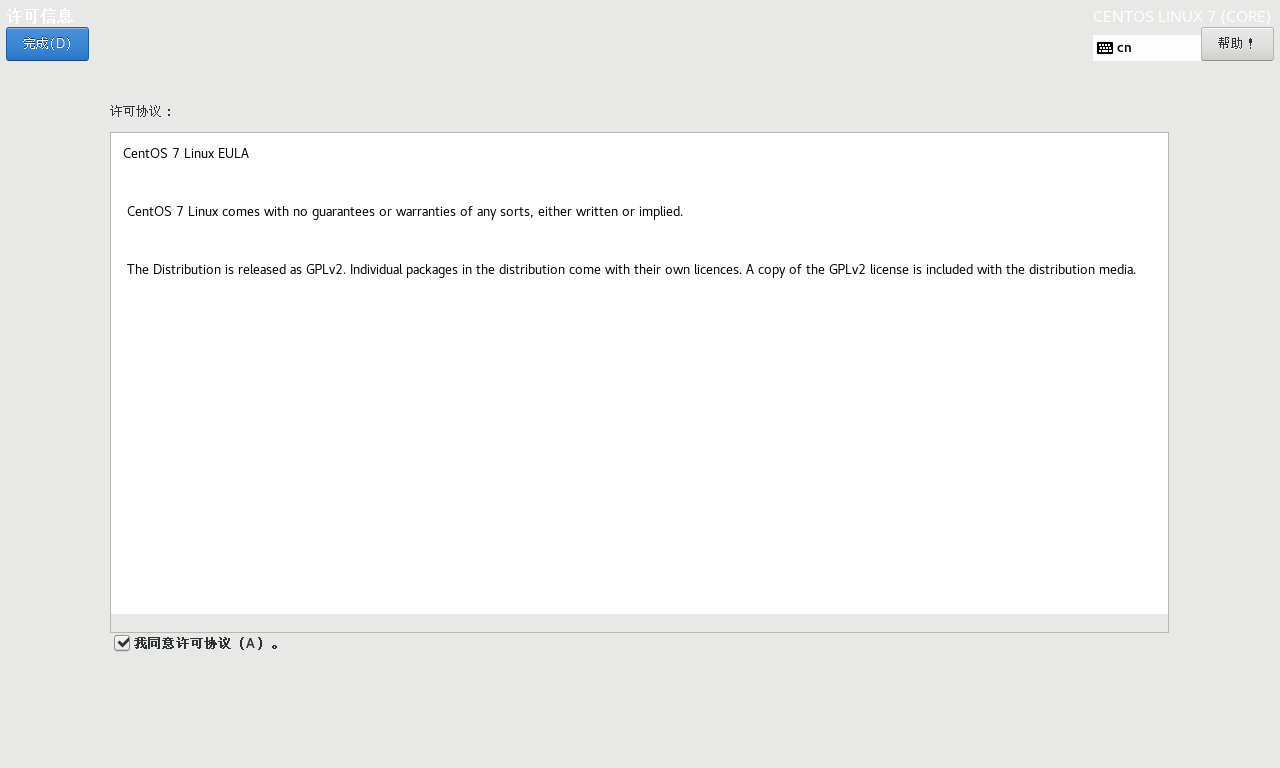
完成配置
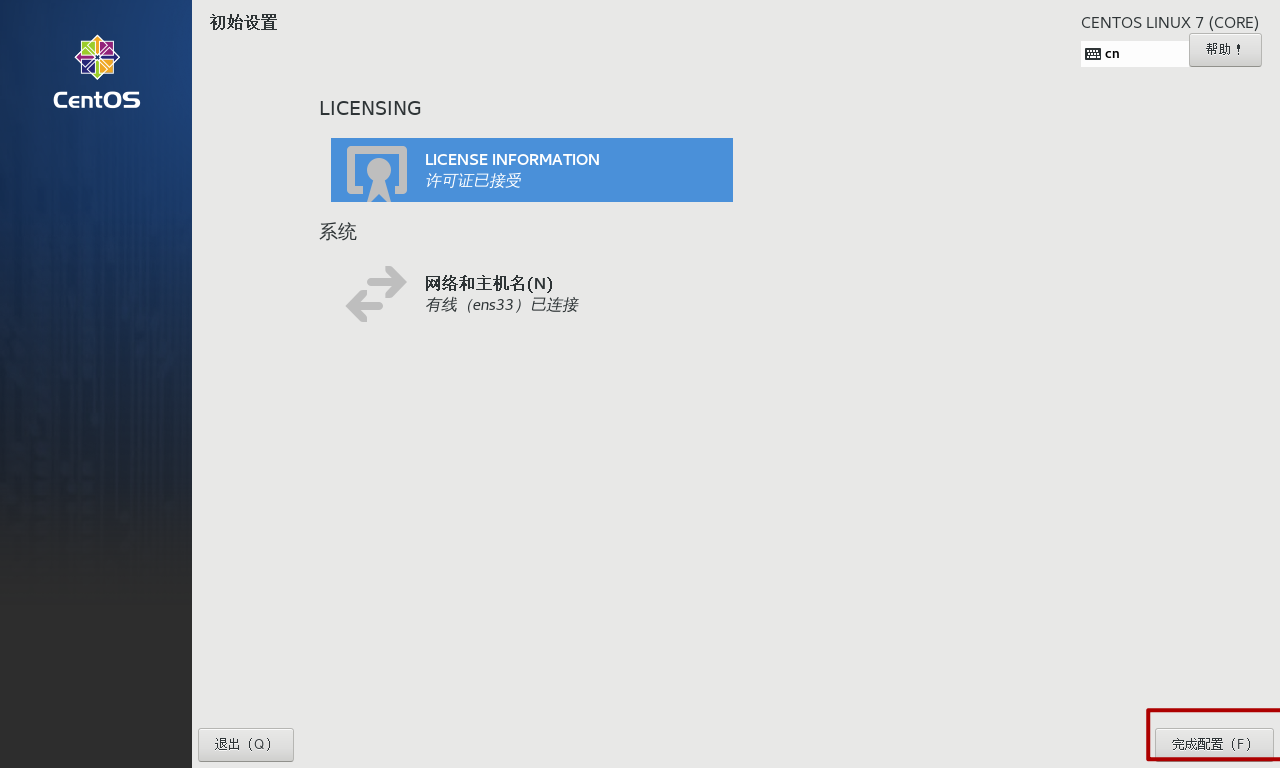
进入登录界面
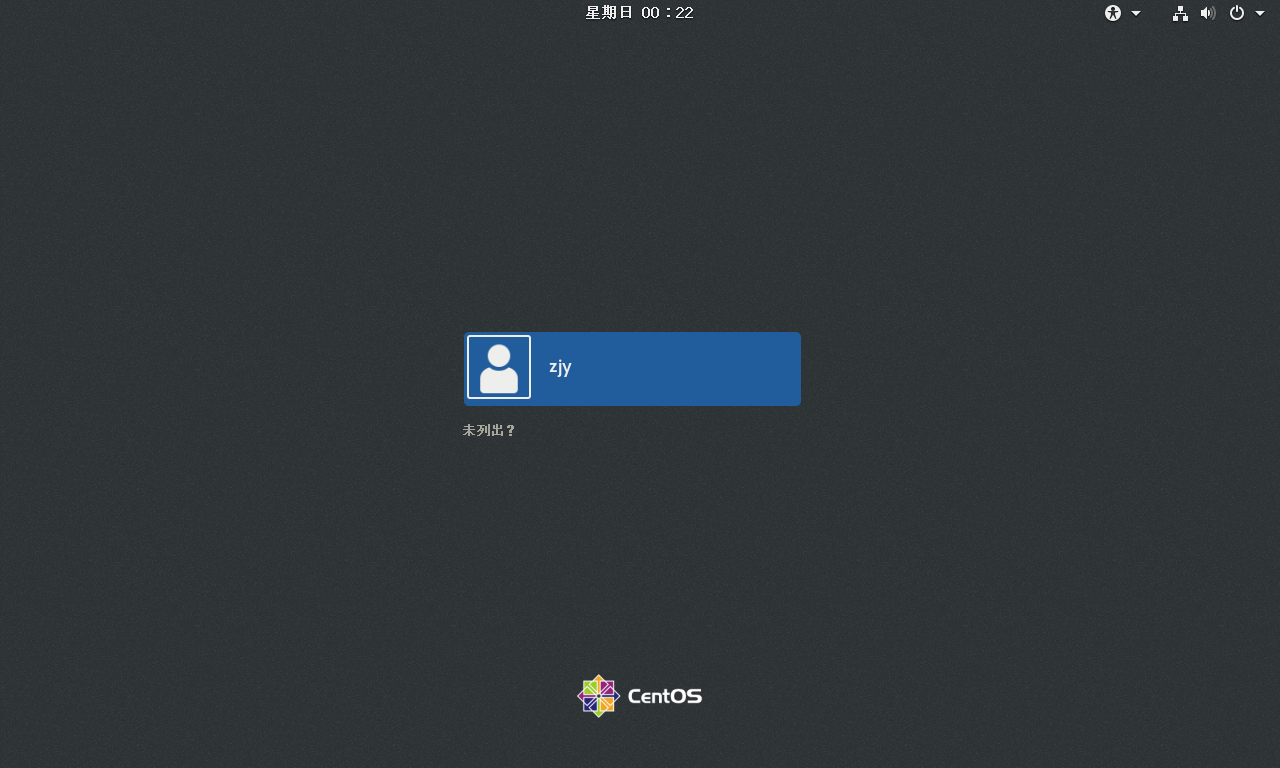
点击,然后输入创建用户时的密码即可。
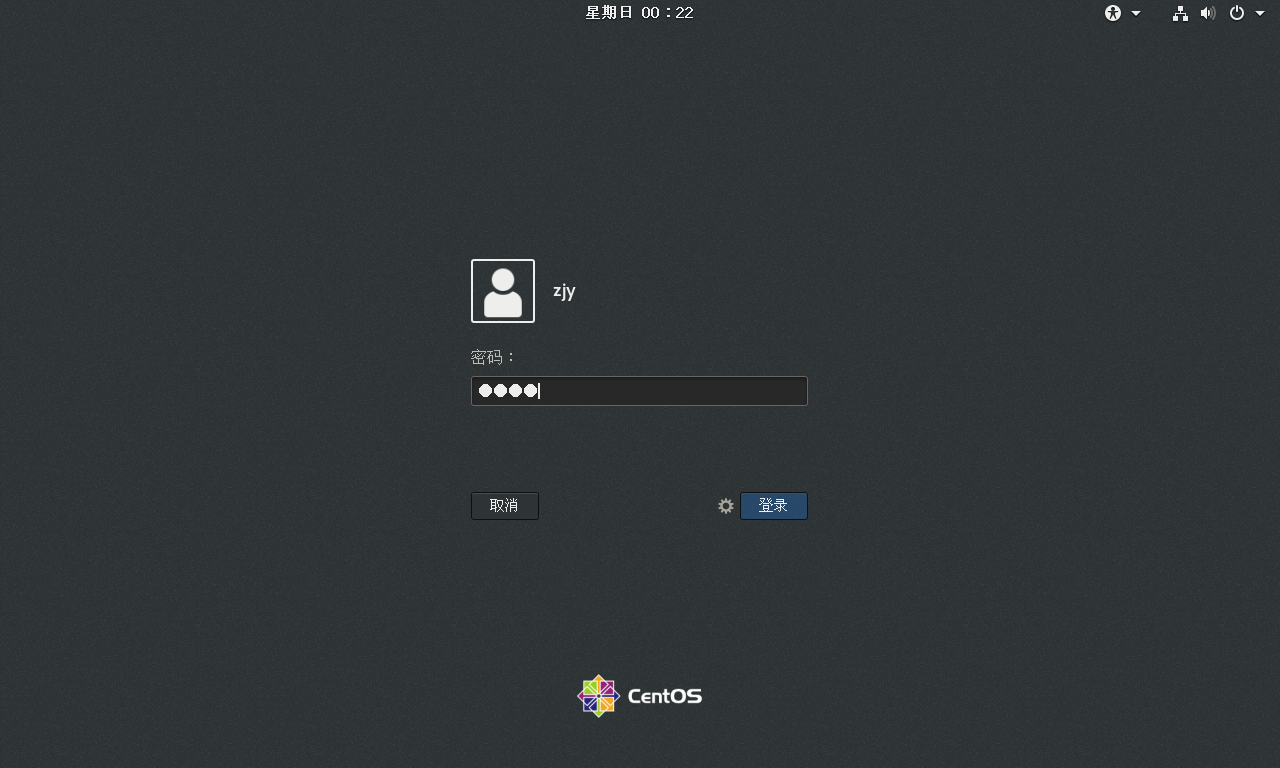
成功进入页面
进入界面后,需要完成一些初始化选择,按常规选择就行了。然后接成功安装完成centos了
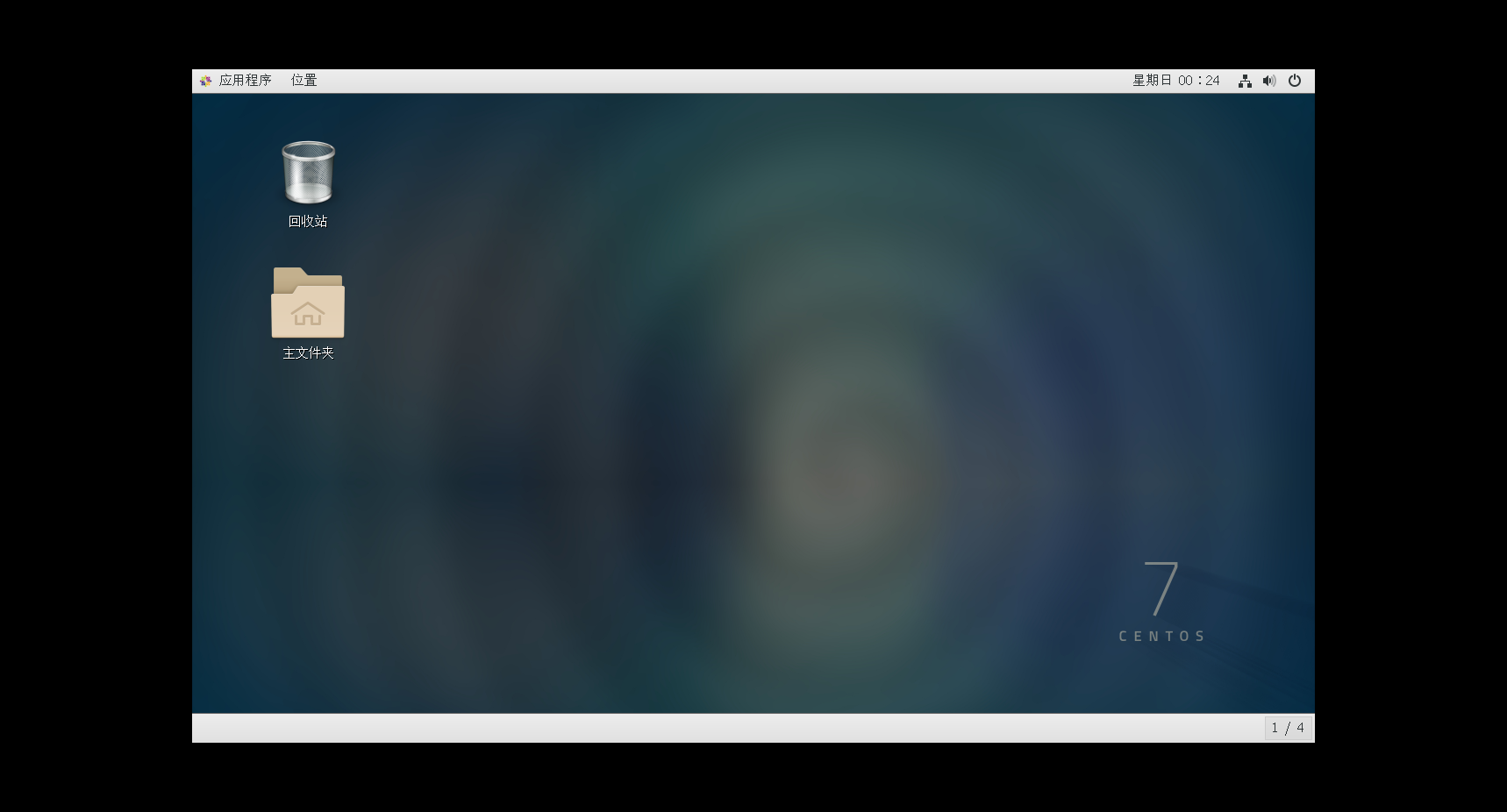
原文:https://www.cnblogs.com/yixiangjiutiankai/p/13972013.html
评论(0)
